Esta seção explica como introduzir um destino a partir
do ecrã inicial do modo fácil.
MODO FÁCIL
O alimentador automático
de documentos digitaliza automaticamente as duas faces do documento.
Por exemplo, um original de 2 faces pode ser digitalizado
e a frente e verso podem ser enviados como 2 páginas.
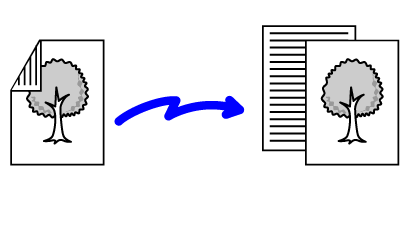
Toque primeiro na tecla [Original] e depois na tecla [Livro] ou na tecla [Bloco].
Ver na figura à esquerda como verificar a margem de lombada do original e selecionar a tecla em que deve tocar.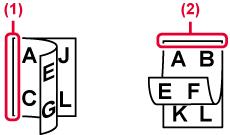
Toque na tecla [Orientação da imagem] com a mesma orientação do que original colocado.
Se esta definição não estiver correcta, não poderá ser transmitida uma imagem adequada. Depois de concluídas as definições, prima .
.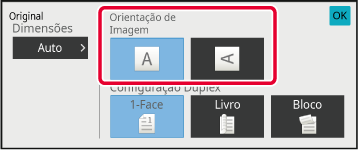
Quando o original é colocado, o seu tamanho
é automaticamente detectado.
No modo normal, o tamanho do original colocado é indicado
como "Tam. Digitaliz", e o tamanho de transmissão é indicado como "Tam. Envio"
no ecrã inicial.
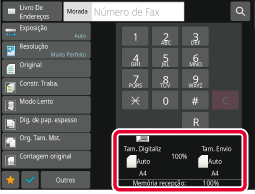
No ecrã anterior, o tamanho de digitalização (o original
colocado) é A4 (8-1/2" x 11") e o tamanho de envio é auto. Por exemplo,
se o tamanho de digitalização for A4 (8-1/2" x 11") e o tamanho
de envio for B5 (5-1/2" x 8-1/2"), a imagem será reduzida antes
da transmissão.
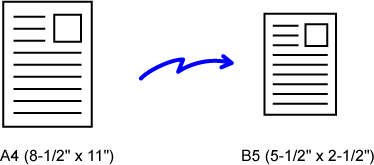
Quando o tamanho do original não é standard
(em polegadas ou não standard) ou se não for detectado correctamente, o
tamanho do original deve ser especificado manualmente.
No modo
Fácil
Prima a tecla [Original].
Toque na tecla [Auto].

Prima a tecla do tamanho original pretendido.
Depois de concluídas as definições, prima .
.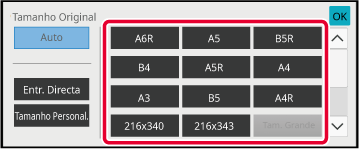
No modo
Normal
Toque na tecla [Detalhe] para mudar para o modo normal.
MODO FÁCILToque na tecla [Original].
Toque na tecla [Tam. Digitaliz].
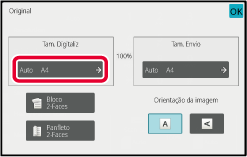
Toque na tecla do tamanho de original apropriado.
Depois de concluídas todas as definições, prima .
.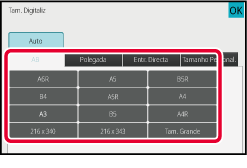
Ao digitalizar um original de tamanho não
padronizado, como um postal, especifique o tamanho do original recorrendo a
valores numéricos após a colocação do original. A largura pode ser
entre 25 mm e 432 mm (1" a 17"), e a altura pode ser entre 25 mm
e 297 mm (1" a 11-5/8").
No modo
Fácil
Toque na tecla [Original].
Toque na tecla [Auto].

Toque na tecla [Entr. Directa].
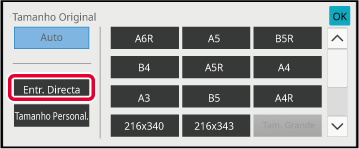
Especificar o tamanho do original.
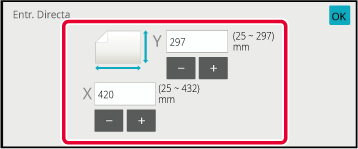
 ) para ajustar com mais rigor o tamanho
introduzido.
) para ajustar com mais rigor o tamanho
introduzido.Prima
 duas vezes.
duas vezes.
No modo
Normal
Toque na tecla [Detalhe] para mudar para o modo normal.
MODO FÁCILToque na tecla [Original].
Toque na tecla [Tam. Digitaliz].
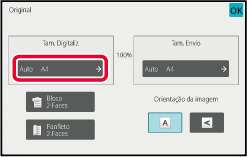
Toque na tecla [Entr. Directa] e introduza o tamanho de digitalização.
 para ajustar com mais rigor a dimensão introduzida.
para ajustar com mais rigor a dimensão introduzida.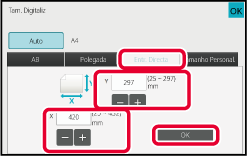
Toque na tecla [OK].
Depois de concluídas todas as definições, toque em duas vezes.
duas vezes.Memorize os tamanhos dos originais não padronizados
utilizados com frequência. Esta secção explica como memorizar, recuperar,
alterar e apagar tamanhos de originais não padronizados.
Memorizar tamanhos originais (Corrigir/Apagar)
Toque na tecla [Detalhe] para mudar para o modo normal.
MODO FÁCILToque na tecla [Original].
Toque na tecla [Tam. Digitaliz] e no separador [Tamanho Pers.].
Toque na tecla [Armazenar/ Apagar].
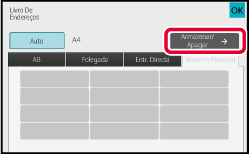
Toque numa tecla(
 ) para memorizar um tamanho de original personalizado.
) para memorizar um tamanho de original personalizado.
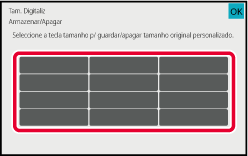
 .
.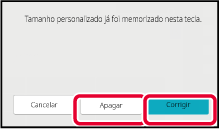
Especificar o tamanho do original.
Toque nas áreas que mostram as dimensões da largura e da altura respetivamente, e introduza as dimensões usando as teclas numéricas.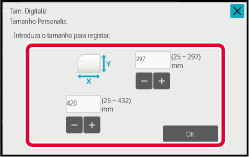
 para ajustar com mais rigor a dimensão
introduzida.
para ajustar com mais rigor a dimensão
introduzida.Toque na tecla [OK].
Toque na tecla e verifique se a tecla do tamanho memorizado
no ecrã Tamanho digitalização foi adicionada corretamente. Após
a verificação, toque em
e verifique se a tecla do tamanho memorizado
no ecrã Tamanho digitalização foi adicionada corretamente. Após
a verificação, toque em
 .
.Recuperar
um tamanho de original memorizado
No
modo Fácil
Prima a tecla [Original].
Toque na tecla [Auto].

Toque na tecla [Tamanho Personal.].
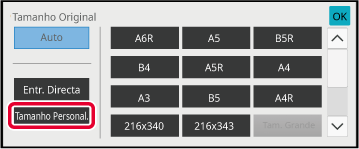
Toque na tecla do tamanho do original que pretende recuperar.
Prima duas vezes.
duas vezes.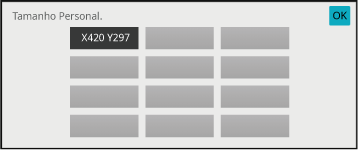
No modo
Normal
Toque na tecla [Detalhe] para mudar para o modo normal.
MODO FÁCILToque na tecla [Original].
Toque na tecla [Tam. Digitaliz] e no separador [Tamanho Personal.].
Toque na tecla do tamanho do original que pretende recuperar.
Depois de selecionar a tecla do tamanho do original, toque na tecla .
Verifique se o tamanho especificado aparece no ecrã Tamanho digitalização.
.
Verifique se o tamanho especificado aparece no ecrã Tamanho digitalização.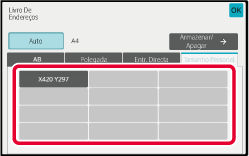
Toque nesta tecla para especificar o tamanho
de envio como tamanho de papel. Se o tamanho de envio especificado for
maior do que o tamanho de digitalização, a imagem será ampliada.
Se o tamanho de envio especificado for menor do que o tamanho de
digitalização, a imagem será reduzida.
Toque na tecla [Detalhe] para mudar para o modo normal.
MODO FÁCILToque na tecla [Original].
Toque na tecla [Tam. Envio].
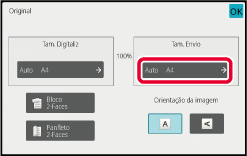
Toque na tecla do tamanho de envio pretendido.
Depois de concluídas as definições, prima .
.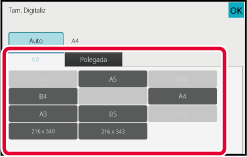
Toque na tecla [Orientação da imagem] com a mesma orientação do que original colocado.
Se esta definição não estiver correcta, não poderá ser transmitida uma imagem adequada. .
.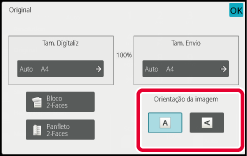
A exposição pode ser alterada para ajustar a escuridão do original.
Definições
de exposição
| Exposição | Sugestão | |
|---|---|---|
|
Auto |
Esta definição regula automaticamente a exposição das secções claras e escuras do original. |
|
|
Manual |
1-2 |
Selecione esta definição se o original possuir texto escuro. |
|
3 |
Selecione esta definição para um original normal (nem escuro nem claro). |
|
|
4-5 |
Selecione esta definição se o original possuir texto claro. |
|
Depois de tocar na tecla [Exposição], toque na tecla [Manual].
Ajuste a exposição com o cursor ou
 .
.
 .
.
A resolução pode ser especificada para corresponder
às características do original como, por exemplo, a texto ou fotografias,
ao tamanho do texto e à escuridão da imagem.
Definições
de resolução
| Resolução | Sugestão |
|---|---|
|
Normal |
Selecione esta definição se o original for constituído por texto de tamanho normal (como o texto de um manual). |
|
Perfeito |
Seleccione esta definição quando o original tiver texto pequeno ou diagramas com linhas finas. O original será digitalizado com o dobro da resolução da definição [Normal]. |
|
Muito Perfeito |
Seleccione esta definição se o original tiver fotografias ou diagramas com muitos pormenores. É produzida uma imagem com mais qualidade do que com a definição [Perfeito]. |
|
Ultra Perfeito |
Seleccione esta definição se o original tiver fotografias ou diagramas com muitos pormenores. Esta definição apresenta a melhor qualidade de imagem. Porém, a transmissão será mais demorada em comparação com as outras definições. |
|
Económico |
Selecione esta definição se o original for uma fotografia ou tiver várias tonalidades de cor (como um original a cores). Esta definição produz uma imagem mais nítida do que utilizando as definições [Perfeito], [Muito Perfeito] ou [Ultra Perfeito], por si só. Se utilizar [Normal] não pode usar os meios tons. |
Toque na tecla [Resolução].
Toque na tecla da resolução pretendida.
Se o original for uma fotografia ou tiver várias tonalidades de cor (como um original a cores), e quiser obter uma imagem mais nítida do que utilizando cada uma das definições [Perfeito], [Muito Perfeito] ou [Ultra Perfeito], por si só, defina a caixa de verificação [Económico] para .
. .
.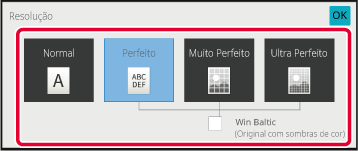
Version 05a / bp70m65_usr_05a_pt